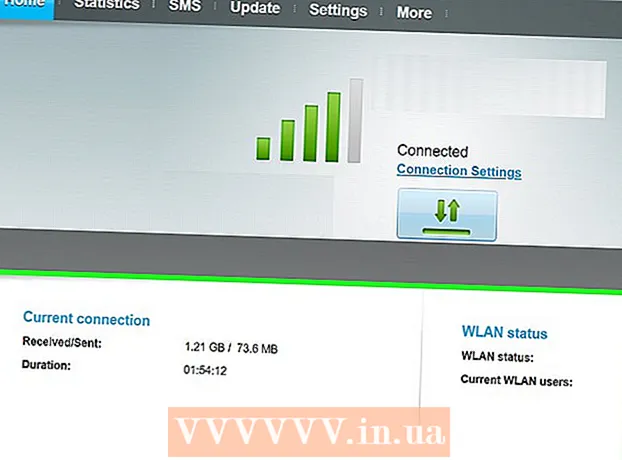Müəllif:
Mark Sanchez
Yaradılış Tarixi:
2 Yanvar 2021
YeniləMə Tarixi:
2 İyul 2024

MəZmun
- Addımlar
- Metod 1 /4: Windows 8
- Metod 2 /4: Windows 7
- Metod 3 /4: Windows Vista
- Metod 4 /4: Windows XP
- İpuçları
Dell noutbukunuzu orijinal vəziyyətinə qaytarmaq onu zavod parametrlərinə qaytaracaq, bütün şəxsi məlumatları siləcək və mümkün proqram problemlərini həll etməyə kömək edəcək. Windows əməliyyat sistemli əksər Dell noutbukları kompüter işə salındıqda Ətraflı Önyükləmə Seçimləri ekranından sıfırlana bilər.
Addımlar
Metod 1 /4: Windows 8
- 1 Bir nüsxə yaradın və bütün şəxsi məlumatları diskdə saxlayın, USB sürücü, bulud saxlama və ya ehtiyat proqram. Sıfırlama prosesi laptopdakı bütün şəxsi məlumatları siləcək.
- 2Qeyri -adi batareya gücü səbəbindən sıfırlama zamanı sönməməsi üçün dizüstü kompüteri enerji mənbəyinə qoşun.
- 3 Ekranda sağdan sola sürüşdürün və "Ayarlar" a toxunun.
- Siçan istifadə edirsinizsə, siçan imlecini ekranın sağ alt küncünə aparın, yuxarı (kursor) yuxarı çəkin və sonra "Ayarlar" düyməsini basın.
- 4 "Kapat" və sonra "Yenidən Başlat" düyməsini basın. Laptop yenidən işə salındıqda ekranda başlanğıc menyusu görünəcək.
- 5"Diaqnostika" düyməsini basın və "Sıfırla" seçin.
- 6 Sonrakı düyməsini basın və sonra faylları kompüterinizdən silmək üçün bir üsul seçin. Sistem sadəcə bütün faylları silə və ya diski tamamilə silə bilər. Kompüter orijinal vəziyyətinə qayıdacaq, bundan sonra ekranda xoş bir pəncərə görünəcək.
- Laptopunuzu satmaq və ya hədiyyə etmək niyyətindəsinizsə, sistemin diskdəki məlumatları tamamilə siləcəyi variantı seçin. Sonra bütün sənədlərinizin silinib -silinməyəcəyi və yeni sahibin onları bərpa edə biləcəyi barədə narahat olmağınız lazım deyil.
Metod 2 /4: Windows 7
- 1 Bir nüsxə çıxarın və bütün şəxsi məlumatları diskə, USB sürücüsünə, bulud saxlama və ya ehtiyat proqramına qeyd edin. Sıfırlama prosesi laptopdakı bütün şəxsi məlumatları siləcək.
- 2Batareyanın gücü çatmadığı üçün sıfırlama zamanı sönməməsi üçün noutbuku enerji mənbəyinə qoşun.
- 3Laptopu söndürün və yuvadan ayırın.
- 4Laptopdan siçan, printer və ya xarici sabit disk kimi digər ətraf cihazları ayırın.
- 5Laptopu yandırın və ekranda Advanced Boot Options menyusu görünənə qədər F8 düyməsini basın.
- 6Okları istifadə edərək "Kompüter problemlərini həll et" seçimini seçin və "Giriş" düyməsini basın.
- 7İstədiyiniz klaviatura düzənini seçin və sonra İrəli düyməsini basın.
- 8İstifadəçi adınızı və şifrənizi daxil edin və sonra Dell DataSafe Geri Yükləmə və Təcili Yedəkləmə seçin.
- 9"Sonrakı" düyməsini basın və "Bəli, sabit diski formatlayın və sistemi zavod parametrlərinə qaytarın" seçiminin yanındakı qutuyu işarələyin.
- 10 Sonrakı düyməsini basın. Laptopun zavod parametrlərinə yenidən qurulması prosesi ən azı beş dəqiqə çəkəcək.
- 11 Bitirdikdən sonra Finish düyməsini basın. Laptop yenidən başlayacaq və ekranda xoş bir pəncərə görünəcək.
Metod 3 /4: Windows Vista
- 1 Bir nüsxə çıxarın və bütün şəxsi məlumatları diskə, USB sürücüsünə, bulud saxlama və ya ehtiyat proqramına qeyd edin. Sıfırlama prosesi laptopdakı bütün şəxsi məlumatları siləcək.
- 2Batareyanın gücü çatmadığı üçün sıfırlama zamanı sönməməsi üçün noutbuku enerji mənbəyinə qoşun.
- 3Laptopu söndürün və yuvadan ayırın.
- 4Laptopdan siçan, printer və ya xarici sabit disk kimi bütün ətraf cihazları ayırın.
- 5Laptopu yandırın və ekranda Advanced Boot Options menyusu görünənə qədər F8 düyməsini basın.
- 6Okları istifadə edərək "Kompüter problemlərini həll et" seçimini seçin və "Giriş" düyməsini basın.
- 7İstədiyiniz dili seçin və İrəli düyməsini basın.
- 8İstifadəçi adınızı və şifrənizi daxil edin və sonra İrəli düyməsini basın.
- 9 Dell DataSafe Geri Yükləmə və Təcili Yedəkləmə düyməsini və sonra İrəli düyməsini basın.
- Inspiron Mini seriyası kimi bəzi Dell noutbuk modelləri Sistem Geri Yükləməni dəstəkləmir. Bu o deməkdir ki, noutbuku zavod parametrlərinə qaytara bilməyəcəksiniz.
- 10 "Bəli, sabit diski formatlayın və sistemi zavod parametrlərinə qaytarın" seçiminin yanındakı qutuyu işarələyin və sonra "Sonrakı" düyməsini basın. Sistem zavod sıfırlama proseduruna başlayacaq.
- 11 Ekranda bərpa prosesinin başa çatdığını bildirən bir mesaj görünəndə Bitir düyməsini basın. Laptop yenidən başlayacaq və ekranda xoş bir pəncərə görünəcək.
Metod 4 /4: Windows XP
- 1 Bir nüsxə çıxarın və bütün şəxsi məlumatları diskə, USB sürücüsünə, bulud saxlama və ya ehtiyat proqramına qeyd edin. Sıfırlama prosesi laptopdakı bütün şəxsi məlumatları siləcək.
- 2Batareyanın gücü çatmadığı üçün sıfırlama zamanı sönməməsi üçün noutbuku enerji mənbəyinə qoşun.
- 3Laptopu söndürün və yuvadan ayırın.
- 4Laptopdan siçan, printer və ya xarici sabit disk kimi bütün ətraf cihazları ayırın.
- 5Laptopu yandırın və ekranda Dell loqotipinin görünməsini gözləyin.
- 6Ekranda Dell loqotipi görünərkən Control + F11 düymələrini basıb saxlayın və eyni zamanda buraxın.
- 7 "Sistem Geri Yükləmə" ni seçin və sonra kompüterinizi zavod parametrlərinə qaytarmaq istədiyinizi təsdiq edin. Bundan sonra, sıfırlama prosesi başlayacaq və tamamlanması 8 ilə 10 dəqiqə çəkə bilər.
- Inspiron Mini seriyası kimi bəzi Dell noutbuk modelləri Sistem Geri Yükləməni dəstəkləmir. Bu o deməkdir ki, noutbuku zavod parametrlərinə qaytara bilməyəcəksiniz.
- 8 Ekranda sistemin bərpasının uğurlu olduğu barədə bir mesaj görünəndə Bitir düyməsini basın. Laptop yenidən başlayacaq və ekranda xoş bir pəncərə görünəcək.
İpuçları
- Satmağı və ya xeyriyyəçiliyə bağışlamağı planlaşdırırsınızsa, Dell noutbukunuzu orijinal vəziyyətinə qaytarın. Laptopunuzu orijinal vəziyyətinə qaytarmaq, bütün faylları siləcək və zavod parametrlərinə qaytaracaq, gələcək sahiblərin şəxsi sənədlərinizi bərpa etməsinə və daxil olmasına mane olacaq.